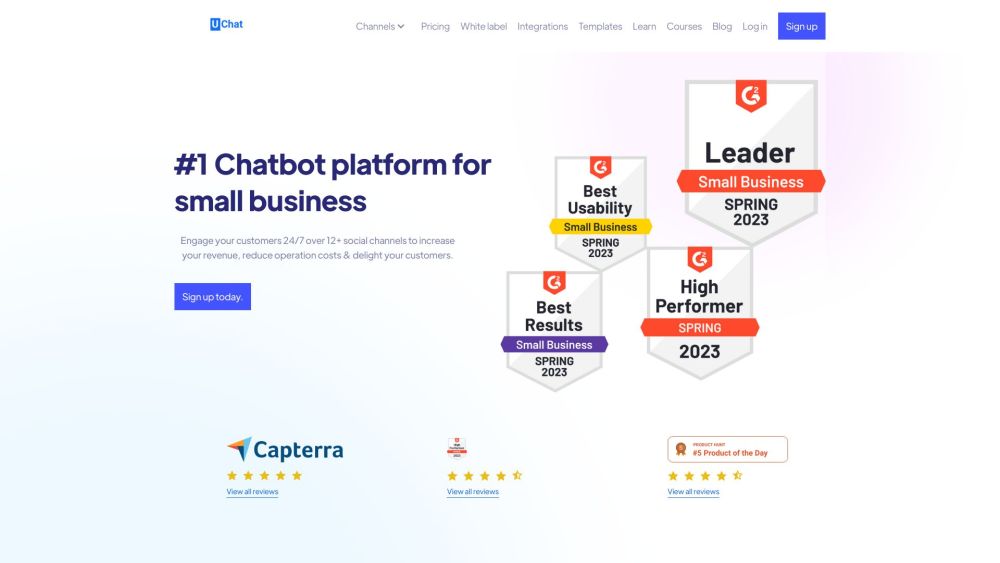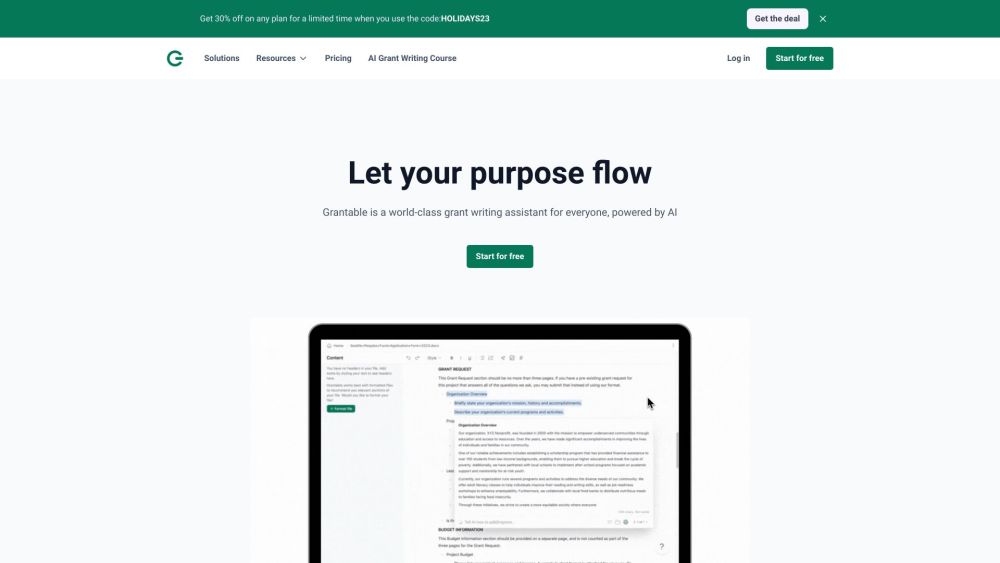So verwenden Sie die Funktionen des generativen Editings zur Bildbearbeitung auf dem Galaxy S24
Die Galaxy AI ist ein herausragendes Merkmal der Galaxy S24-Serie und bietet eine Reihe KI-gesteuerter Werkzeuge, die alltägliche Aufgaben vereinfachen. Diese Funktionen sind auch für andere Premium-Geräte mit dem Update auf One UI 6.1 verfügbar, einschließlich des Galaxy S23, Galaxy Z Flip 5 und Galaxy Z Fold 5. Mit der Funktion des generativen Editings können Benutzer fortgeschrittene Bildbearbeitungen durchführen, um die Fotoqualität zu verbessern. Hier ist eine Anleitung, wie Sie generatives Editing zur Bildbearbeitung auf Ihrem Galaxy-Smartphone nutzen können.
Aktivieren des Generativen Editings
Um auf die KI-gestützten Funktionen zur Bildbearbeitung zuzugreifen, befolgen Sie diese Schritte zur Aktivierung des generativen Editings:
1. Öffnen Sie die Einstellungen und navigieren Sie zu den Erweiterten Funktionen.
2. Tippen Sie auf Erweitertes AI und scrollen Sie nach unten, um den Foto-Editor auszuwählen.
3. Aktivieren Sie die Funktion und bestätigen Sie.
Entfernen unerwünschter Elemente aus Bildern
Mit generativem Editing können Sie unerwünschte Objekte oder Personen aus Ihren Fotos leicht entfernen. So geht’s:
1. Öffnen Sie die Galerie und wählen Sie das Bild aus, das Sie bearbeiten möchten.
2. Tippen Sie auf das Bearbeitungssymbol.
3. Umranden Sie mit Ihrem Finger das Objekt oder die Person, die Sie entfernen möchten.
4. Drücken und halten Sie den ausgewählten Bereich, wo Sie die Optionen Rückgängig oder Löschen sehen.
5. Tippen Sie auf Löschen und klicken Sie dann auf die generative Schaltfläche am unteren Bildschirmrand.
6. Überprüfen Sie das bearbeitete Ergebnis nach ein paar Sekunden. Wenn Sie zufrieden sind, klicken Sie auf Fertig; andernfalls können Sie zurückgehen und erneut bearbeiten.
Korrigieren von Bildfehlstellungen
Schlechte Aufnahmewinkel können manchmal zu falsch ausgerichteten Bildern führen. Mit generativem Editing lassen sich Ausrichtungen einfach anpassen. Folgen Sie diesen Schritten:
1. Öffnen Sie die Galerie und wählen Sie das Bild aus, das korrigiert werden muss.
2. Klicken Sie auf die Schaltfläche Bearbeiten und wählen Sie dann das generative Editing-Symbol unten links auf dem Bildschirm.
3. Verwenden Sie den Schieberegler, um den gewünschten Ausrichtungswinkel einzustellen, und klicken Sie auf generativ, wenn Sie fertig sind.
4. Überprüfen Sie das bearbeitete Ergebnis. Wenn Sie damit zufrieden sind, klicken Sie auf Fertig; andernfalls nehmen Sie weitere Anpassungen vor.
Bewegen von Objekten von einem Bild zum anderen
Sie können auch Objekte oder Personen von einem Bild in ein anderes übertragen. So funktioniert’s:
1. Wählen Sie in der Galerie das Bild mit dem Objekt aus, das Sie verschieben möchten.
2. Drücken und halten Sie das zu verschiebende Element, und wählen Sie Kopieren.
3. Kehren Sie zur Galerie zurück und öffnen Sie das Zielbild.
4. Drücken Sie lange auf einen beliebigen Bereich, wählen Sie Einfügen und passen Sie die Größe nach Bedarf an.
5. Wählen Sie Speichern oder Als Kopie speichern, um sowohl das Original- als auch das bearbeitete Bild zu behalten.
One UI 6.1 bietet zudem zusätzliche KI-gesteuerte Bildbearbeitungsfunktionen, die Benutzer erkunden können. Mit diesen hilfreichen Bearbeitungsoptionen können Galaxy-Nutzer ihre Fotos mühelos verbessern.